19.2 Creación de catálogos
-
En el Centro de control de ZENworks, haga clic en la pestaña
-
En la lista haga clic en y, a continuación, en para acceder a la página Nombre de catálogo.
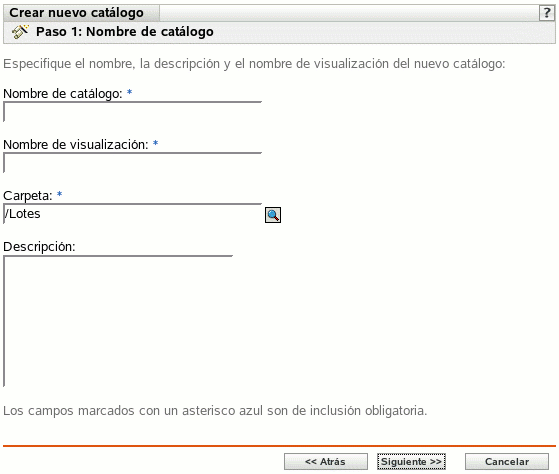
-
Complete los campos siguientes:
-
Nombre de catálogo: (obligatorio) indique un nombre único para el catálogo. El nombre que indique aparecerá en la interfaz del Centro de control de ZENworks, la herramienta administrativa de ZENworks Linux Management.
Para obtener más información, consulte el Section B.0, Convenciones de denominación en el Centro de control de ZENworks.
-
Mostrar nombre: (obligatorio) indique el nombre que se deba mostrar cuando los usuarios instalen, actualicen o eliminen software. El nombre de visualización puede ser el mismo que se indique en el recuadro no obstante, puede elegir un nombre que resulte más intuitivo para los usuarios. En el siguiente paso de este asistente, Atributos del catálogo, podrá indicar si desea ocultar el catálogo de modo que los usuarios no puedan verlo.
-
Carpeta: (obligatorio) escriba el nombre de la carpeta que contiene este catálogo en la interfaz del Centro de control de ZENworks o búsquela.
-
Descripción: Proporcione una descripción corta del contenido del catálogo. Esta descripción aparecerá en la interfaz del Centro de control de ZENworks y en la interfaz de usuario. En el siguiente paso de este asistente, Atributos del catálogo, podrá indicar si desea ocultar el catálogo en la interfaz del usuario.
-
-
Haga clic en para que aparezca la página Atributos del catálogo.
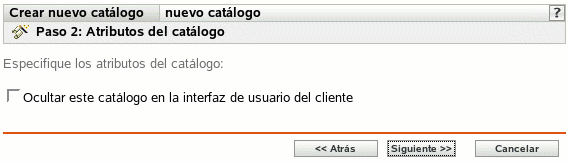
-
(Opcional) Seleccione la opción para ocultar el catálogo de modo que los usuarios no puedan verlo; el catálogo aparecerá en la interfaz del Centro de control de ZENworks (la herramienta de administrativa de ZENworks Linux Management), pero permanecerá oculto para los usuarios.
Esta opción es útil si dispone de un lote o catálogo con un paquete principal y éste incluye paquetes dependientes de otros que deben estar ya instalados en los dispositivos. Puede ocultar a los usuarios el catálogo que contiene los paquetes dependientes. Cuando el paquete principal de un lote o catálogo se distribuye y se instala, todos los paquetes dependientes del catálogo oculto también se distribuyen y se instalan.
Por ejemplo, supongamos que desea distribuir e instalar una aplicación antivirus mediante un catálogo. Puede hacer que ese catálogo sea visible para los usuarios. Supongamos que además, necesita instalar archivos de definición de virus actualizados para poder instalar el paquete principal del catálogo o lote. Puede ocultar el catálogo que contiene los archivos de definición de virus, de modo que los usuarios no puedan verlo. Cuando el paquete principal del lote o el catálogo visible se distribuye y se instala, todos los paquetes dependientes del catálogo oculto también se distribuyen y se instalan.
IMPORTANT:Si oculta un catálogo opcional (ninguno de los paquetes contiene paquetes dependientes) en la interfaz del usuario, el catálogo nunca se distribuye ni instala. Por este motivo, sólo debe ocultar los catálogos que contengan paquetes dependientes. Cuando el paquete principal de un lote o catálogo se distribuye y se instala, todos los paquetes dependientes del catálogo oculto también se distribuyen y se instalan.
-
Haga clic en para acceder a la página Resumen y, a continuación, revise la información que encontrará en ella y realice los cambios que desee en los ajustes del catálogo, empleando el botón según sea necesario.
Dependiendo de sus necesidades, puede crear el catálogo o configurar ajustes adicionales.
-
Haga clic en para crear el catálogo con los ajustes que aparecen en la página Resumen. Si hace clic en se creará el catálogo pero no incluirá lotes, ni tendrá asignaciones, ni programación, etc. En algún momento del futuro, deberá llevar a cabo los pasos indicados en la Section 19.3, Asignación de catálogos.
o bien,
Haga clic en para acceder a la página Seleccionar lotes y llevar a cabo las siguientes tareas:
- Especificar los lotes y grupos de lotes que desee colocar en el catálogo
- Especificar las asignaciones del catálogo
- Especificar etiquetas especiales, como etiquetas para eliminar paquetes en conflicto e intentar realizar una ejecución de simulación para probar la distribución de un paquete.
- Especificar la programación de actualización y distribución del catálogo
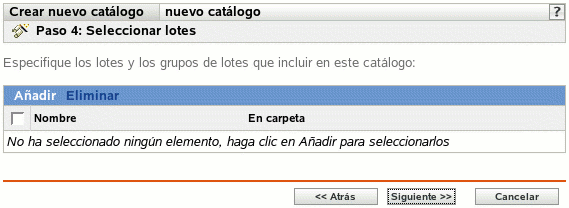
-
Especifique los lotes y los grupos de lotes para este catálogo.
-
Haga clic en para mostrar el recuadro de diálogo Seleccionar lotes y, a continuación, busque y seleccione los lotes y los grupos de lotes que desee asignar al catálogo.
Haga clic en el enlace subrayado de la columna para seleccionar los lotes o grupos de lotes de modo que sus nombres aparezcan en el cuadro de lista
-
Haga clic en
-
-
Haga clic en para que aparezca la página Asignaciones de catálogos.
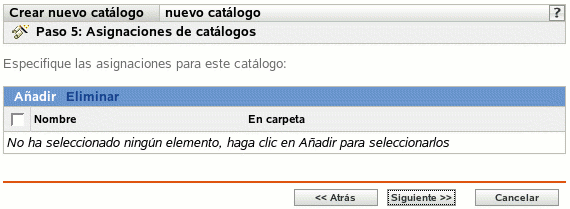
-
Asigne el catálogo a los dispositivos a los que desee distribuirlo.
-
Haga clic en para acceder al recuadro de diálogo Seleccionar asignaciones.
-
Haga clic en la flecha abajo situada junto a o para expandir la lista y, a continuación, haga clic en el enlace subrayado en la columna para seleccionar los objetos que desee, de modo que sus nombres aparezcan en el cuadro de lista
También puede seleccionar objetos de tipo Carpeta o Grupo.
La asignación de un catálogo a un objeto de tipo Carpeta o Grupo es el mejor método de asignación de catálogos. Si se asigna un catálogo a un gran número de objetos (por ejemplo, más de 250), puede que aumente en gran medida la utilización del servidor.
-
Haga clic en
-
-
Haga clic en para que aparezca la página Etiquetas especiales.
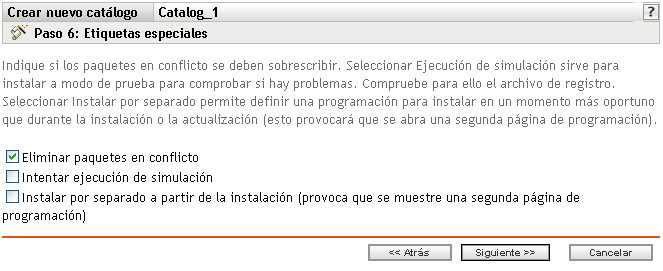
-
(Opcional) Especifique las siguientes opciones:
-
Eliminar paquetes en conflicto: Seleccione esta opción para especificar que los paquetes en conflicto se deben desinstalar de los dispositivos antes de instalar los nuevos paquetes. Esta opción está seleccionada por defecto, por lo que los paquetes en conflicto (por ejemplo, versiones anteriores del mismo paquete) se desinstalan antes de instalar el paquete actual. Si esta opción no está seleccionada, los paquetes no se instalarán en caso de que se detecte un conflicto.
-
Intentar ejecución de simulación: seleccione esta opción para que ZENworks Linux Management lleve a cabo una prueba a fin de determinar si los paquetes se pueden instalar o actualizar correctamente. Si hay algún problema que impida la distribución o actualización de los paquetes, podrá consultar el archivo de registro para resolverlo. El archivo de registro se encuentra en /var/opt/novell/logs/zenworks.
Al intentar una ejecución de simulación se comprueba si el catálogo se puede distribuir o actualizar correctamente en los dispositivos asignados (se comprueba si los paquetes están disponibles, si se cumplen las dependencias, etc.).
-
Instalar por separado a partir de la instalación: seleccione esta opción para especificar una programación opcional de distribución, independiente de la programación de actualización. Si selecciona esta opción, los pasos siguientes le permiten configurar una programación de distribución y otra de actualización. Si no marca esta casilla de verificación, los paquetes se distribuyen y se actualizan en los dispositivos asignados según la programación de actualización.
La opción no está definida por defecto. En la mayoría de las situaciones, no hay necesidad de distribuir y actualizar los paquetes incluidos en los catálogos en momentos distintos. Puede, si lo necesita, programar la distribución y la actualización en momentos diferentes para no ocupar el ancho de banda de la red o para realizar las acciones en horas que resulten más cómodas para los usuarios.
La programación de distribución determina cuándo se deben descargar los paquetes del catálogo del servidor a los dispositivos asignados. Los paquetes no están todavía instalados ni disponibles para usarlos. La programación de actualización determina el momento en el que los paquetes que ya están instalados en los dispositivos asignados se actualizan, si es necesario.
-
-
Haga clic en para acceder a la página Definir la programación de actualización.
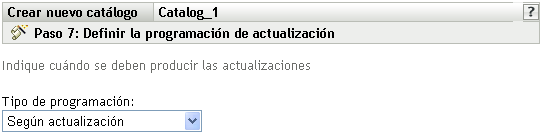
-
Seleccione un tipo de programación de actualización de la lista desplegable y después seleccione las opciones que desee, que cambian según el tipo de programación que seleccione.
Para obtener más información acerca de las distintas opciones, haga clic en el enlace que desee de la columna Tipo de programación de la tabla que se muestra.
Los ajustes que configure en esta página determinarán el momento en el que se actualizarán los paquetes del catálogo en los dispositivos.
Están disponibles las programaciones descritas a continuación. Haga clic en el enlace de la columna izquierda de la tabla siguiente para obtener más información acerca de cada tipo de programación y de las opciones correspondientes.
-
Haga clic en
-
(Condicional) Si elige en el Step 12, seleccione una programación para la distribución del lote.
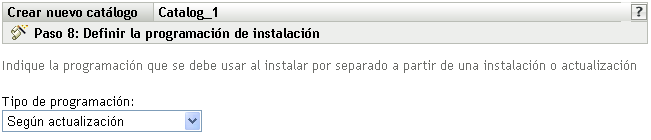
-
Seleccione un tipo de programación de distribución de la lista desplegable y después elija las opciones que desee, que cambian según el tipo de programación que seleccione.
Para obtener más información acerca de las distintas opciones, haga clic en el enlace que desee de la columna Tipo de programación de la tabla que se muestra.
Los ajustes que configure en esta página determinarán el momento en el que se distribuirán los paquetes del catálogo a los dispositivos.
La programación de distribución determina cuándo se deben descargar los paquetes del catálogo del servidor a los dispositivos asignados. Los paquetes no están todavía instalados ni disponibles para usarlos. La programación de actualización determina el momento en el que los paquetes que ya están instalados en los dispositivos asignados se actualizan.
Están disponibles las programaciones descritas a continuación. Haga clic en el enlace de la columna izquierda de la tabla siguiente para obtener más información acerca de cada tipo de programación y de las opciones correspondientes.
-
Haga clic en para acceder a la página Finalizar, revise la información de esa página, realice los cambios que considere oportunos en los ajustes utilizando el botón según sea necesario y haga clic en para crear el elemento según los ajustes de la página.
-
Haga clic en